Activar la autenticación de dos factores
Aumenta la seguridad de tu cuenta con la función Autenticación de dos factores. Al activar esta opción, se te pedirá que introduzcas un código único generado por una aplicación de autenticación, además de tu contraseña. Esto añade una capa adicional de protección, salvaguardando tu cuenta de accesos no autorizados incluso si tu contraseña se ve comprometida.
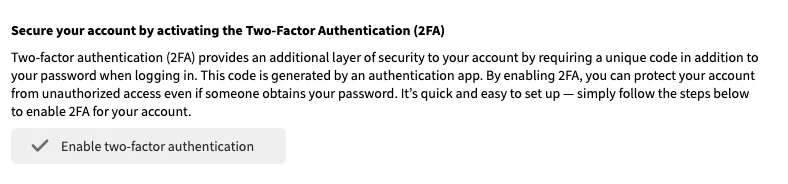
1. Para activar la autenticación de dos factores, abre el menú de tuCuenta y pulsa el botón Activar la autenticación de dos factores botón . Primero se te pedirá que vuelvas a introducir las credenciales de tu cuenta para confirmar tu identidad. Una vez verificada, selecciona el dispositivo en el que instalarás la aplicación de autenticación (Android o iOS) y haz clic en Continuar. A continuación, aparecerá un menú que te guiará para descargar la app autenticadora de Microsoft.
- Descarga la aplicación Authenticator en latienda de aplicaciones .
- Descarga la aplicación Authenticator en Google Play Store.
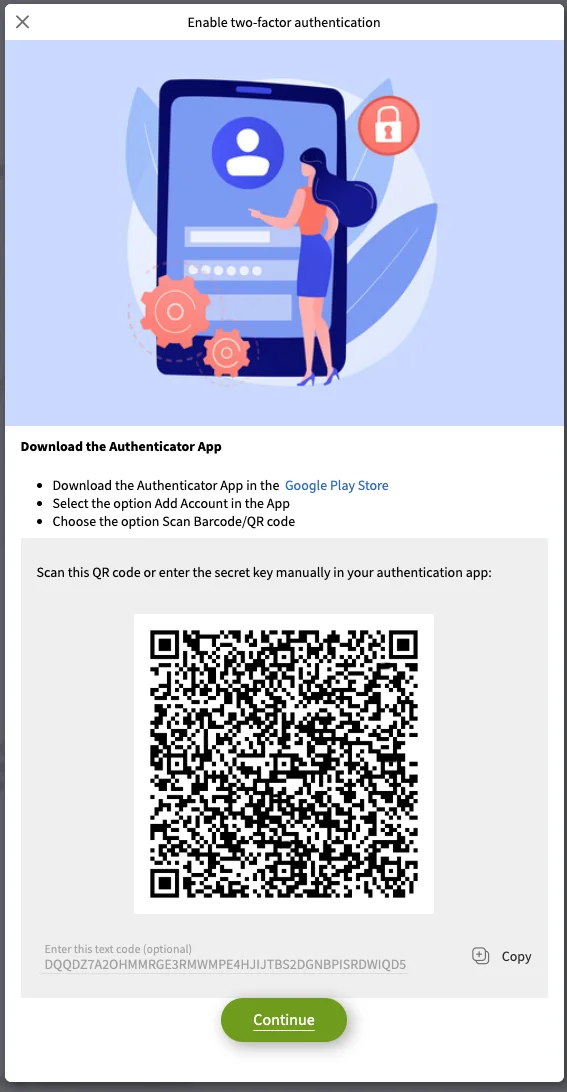
2. Tras descargar la aplicación, ábrela y selecciona la opción Escanear código de barras. Tendrás que conceder permiso a la cámara para escanear el código QR generado por tu cuenta de Photo Portal.
Como alternativa, puedes hacer clic en Añadir cuenta en la aplicación del autenticador, seleccionar Introducir código manualmente y copiar el código proporcionado por tu cuenta de Photo Portal en la aplicación.
3. Una vez que la aplicación de autenticación haya almacenado correctamente tu cuenta de Photo Portal, vuelve a tu cuenta de Photo Portal y haz clic en Continuar. A continuación, se te pedirá que introduzcas un código de 6 dígitos generado por la app autenticadora para tu cuenta registrada.
4. Tras introducir el código correcto de 6 dígitos, se activará la autenticación de dos factores. A partir de ahora, cada vez que te conectes, deberás introducir un código único de tu aplicación de autenticación además de tu contraseña. Ten en cuenta que el código generado caducará al cabo de poco tiempo, lo que garantiza una seguridad continua.
Si alguna vez necesitas desactivar la autenticación de dos factores o cambiar tu aplicación de autenticación, ve a la configuración de tu cuenta y haz clic en el botón Desactivar la autenticación de dos factores botón
















